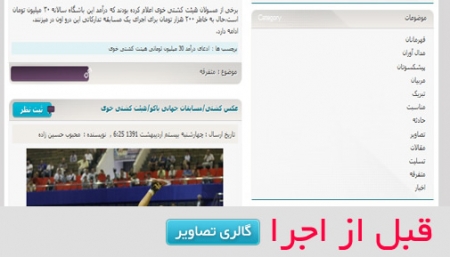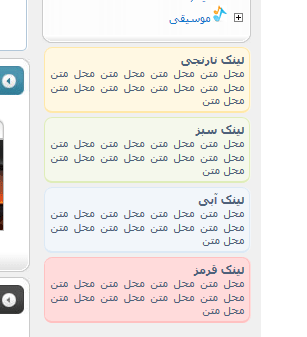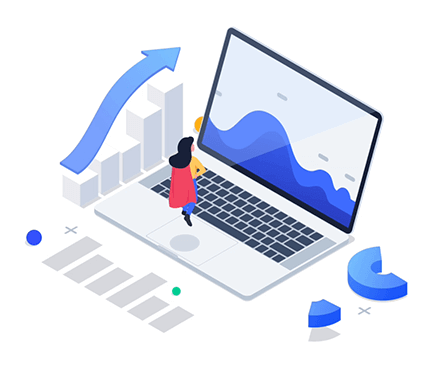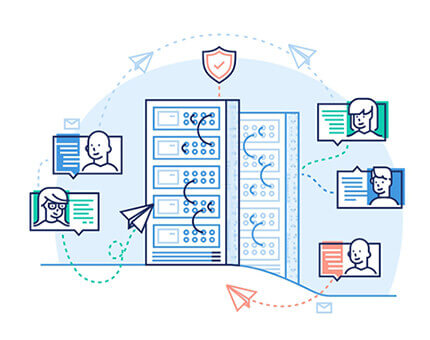بوسیله این اسلایدر میتوانید مطالب سایت خودتان را در یک باکس کوچک به نمایش بگذارید. مطالبی که در این باکس نمایش داده میشود به صورت اتوماتیک به سمت بالا حرکت میکنند.
دانلود
آموزش نصب
۱. فایل دانلود شده را از حالت فشرده خارج ساخته و در هاست خود آپلود کنید. توجه داشته باشید که نام فولدر THEME را تغییر دهید و نام قالب خودتان را قرار دهید.
۲. فایل main.tpl قالب خود را باز کرده و کد زیر را پیدا کنید:
قبل از کد بالا، کدهای زیر را قرار دهید:
۳. فایل style.css قالب خود را باز کرده و کدهای زیر را در آن قرار دهید:
۴. فایل main.tpl و یا sidebar.tpl قالب خود را باز کرده و کدهای زیر را برای نمایش اسلایدر خبری در جای مناسب قرار دهید:
نکته مهم:
۱. این اسلایدر به صورت دیفالت، جدیدترین مطالب را نمایش میدهد.
۲. لطفآ قبل از پرسیدن هر گونه سوال، قسمت سوالات متداول را مطالعه کنید.
۲. فایل main.tpl قالب خود را باز کرده و کد زیر را پیدا کنید:
</head>
قبل از کد بالا، کدهای زیر را قرار دهید:
<script type="text/javascript" src="{THEME}/js/jcarousellite_1.0.1.pack.js"></script>
<script type="text/javascript">
$(function(){$(".newsticker-jcarousellite").jCarouselLite({vertical: true,visible: 3,auto:2000,speed:350});});
</script>
<script type="text/javascript">
$(function(){$(".newsticker-jcarousellite").jCarouselLite({vertical: true,visible: 3,auto:2000,speed:350});});
</script>
۳. فایل style.css قالب خود را باز کرده و کدهای زیر را در آن قرار دهید:
#newsticker {width:300px;background:#EFEFEF;padding:5px 2px;font-family:tahoma,Arial,Sans-Serif;font-size:11px;line-height:13px;color: #555;}
.newsticker-jcarousellite ul li{list-style:none; display:block; padding-bottom:1px; margin-bottom:5px;}
.bimg {float:right; width:45px;}
.bimg img {border:1px solid #ddd; padding:3px; background:#fff; direction:ltr;}
.btext {float:right; width:252px; padding-right:3px;}
.btextz {text-align:right; direction:rtl;}
.btitle {display:block; width:252px; height:14px; overflow:hidden; text-align:right; direction:rtl;}
.newsticker-jcarousellite ul li{list-style:none; display:block; padding-bottom:1px; margin-bottom:5px;}
.bimg {float:right; width:45px;}
.bimg img {border:1px solid #ddd; padding:3px; background:#fff; direction:ltr;}
.btext {float:right; width:252px; padding-right:3px;}
.btextz {text-align:right; direction:rtl;}
.btitle {display:block; width:252px; height:14px; overflow:hidden; text-align:right; direction:rtl;}
۴. فایل main.tpl و یا sidebar.tpl قالب خود را باز کرده و کدهای زیر را برای نمایش اسلایدر خبری در جای مناسب قرار دهید:
<div id="newsticker">
<div class="newsticker-jcarousellite">
<ul>{include file="engine/modules/block.pro.2.php?&block_id=47&template=newsticker&img_size=35x35&news_num=5&last=yes"} </ul>
</div>
</div>
<div class="newsticker-jcarousellite">
<ul>{include file="engine/modules/block.pro.2.php?&block_id=47&template=newsticker&img_size=35x35&news_num=5&last=yes"} </ul>
</div>
</div>
نکته مهم:
۱. این اسلایدر به صورت دیفالت، جدیدترین مطالب را نمایش میدهد.
۲. لطفآ قبل از پرسیدن هر گونه سوال، قسمت سوالات متداول را مطالعه کنید.
سوالات متداول
۱. چگونه میتوانیم تغییراتی در نحوه نمایش اسلاید، اضافه کردن افکت، تغییر جهت، اضافه کردن کنترلر و سایر امکانات اضافی را به اسلایدر اضافه کنیم؟
شما نمیتوانید هیچ کدام از مورد فوق را بر روی اسلایدر اعمال کنید. غیر از تنظیماتی که در مراحل بعدی توضیح داده میشود، شما هیچگونه قابلیت دیگه ای نمیتوانید به این اسلایدر اضافه کنید.
۲. چگونه میتوانیم تعداد مطالبی که در اسلایدر نمایش داده میشود را تغییر دهیم؟
با ویرایش کد زیر:
۳. چگونه میتوانیم سرعت تغییر اسلاید ها را تغییر دهیم؟
با ویرایش کد زیر:
۴. چگونه میتوانیم مدت نمایش اسلاید ها را تغییر دهیم؟
با ویرایش کد زیر:
۵. چگونه میتوانیم ظاهر اسلایدر را تغییر دهیم؟
با ویرایش کدهایی که در CSS قرار دادید و فایل newsticker.tpl
تنظیمات مرتبط به نحوه و نوع مطالبی که در اسلاید خبری میتوانید اعمال کنید:
برای نمایش برترین مطالب، از کد زیر استفاده کنید:
برای نمایش مطالب به صورت تصادفی از کد زیر استفاده کنید:
برای نمایش مطالب با بیشترین نظرات از کد زیر استفاده کنید:
برای نمایش مطالب با بیشترین امتیاز از کد زیر استفاده کنید:
برای نمایش مطالب یک بخش و یا چند بخش بخصوص از تگ زیر استفاده کنید:
نمونه:
اگر مایل هستید بعضی از پستها در اسلایدر به نمایش گذاشته شوند، از تگ زیر استفاده کنید:
نمونه:
برای غیر فایل کردن کش از تگ زیر استفاده کنید:
نمونه:
شما نمیتوانید هیچ کدام از مورد فوق را بر روی اسلایدر اعمال کنید. غیر از تنظیماتی که در مراحل بعدی توضیح داده میشود، شما هیچگونه قابلیت دیگه ای نمیتوانید به این اسلایدر اضافه کنید.
۲. چگونه میتوانیم تعداد مطالبی که در اسلایدر نمایش داده میشود را تغییر دهیم؟
با ویرایش کد زیر:
visible: 3
۳. چگونه میتوانیم سرعت تغییر اسلاید ها را تغییر دهیم؟
با ویرایش کد زیر:
speed:350
۴. چگونه میتوانیم مدت نمایش اسلاید ها را تغییر دهیم؟
با ویرایش کد زیر:
auto:2000
۵. چگونه میتوانیم ظاهر اسلایدر را تغییر دهیم؟
با ویرایش کدهایی که در CSS قرار دادید و فایل newsticker.tpl
تنظیمات مرتبط به نحوه و نوع مطالبی که در اسلاید خبری میتوانید اعمال کنید:
برای نمایش برترین مطالب، از کد زیر استفاده کنید:
{include file="engine/modules/block.pro.2.php?&block_id=45&template=blockpro&img_size=200x80&news_num=5&top_views=yes"}
برای نمایش مطالب به صورت تصادفی از کد زیر استفاده کنید:
{include file="engine/modules/block.pro.2.php?&block_id=45&template=blockpro&img_size=200x80&news_num=5&random=yes"}
برای نمایش مطالب با بیشترین نظرات از کد زیر استفاده کنید:
{include file="engine/modules/block.pro.2.php?&block_id=45&template=blockpro&img_size=200x80&news_num=5&top_comm=yes"}
برای نمایش مطالب با بیشترین امتیاز از کد زیر استفاده کنید:
{include file="engine/modules/block.pro.2.php?&block_id=45&template=blockpro&img_size=200x80&news_num=5&top_rating=yes"}
برای نمایش مطالب یک بخش و یا چند بخش بخصوص از تگ زیر استفاده کنید:
&show_cat=1
نمونه:
{include file="engine/modules/block.pro.2.php?&block_id=45&template=blockpro&img_size=200x80&news_num=5&top_rating=yes&show_cat=1"}
اگر مایل هستید بعضی از پستها در اسلایدر به نمایش گذاشته شوند، از تگ زیر استفاده کنید:
&post_id=1,2,3
نمونه:
{include file="engine/modules/block.pro.2.php?&block_id=45&template=blockpro&img_size=200x80&news_num=5&last=yes&post_id=1,2,3"}
برای غیر فایل کردن کش از تگ زیر استفاده کنید:
nocache=y
نمونه:
{include file="engine/modules/block.pro.2.php?&block_id=45&template=blockpro&img_size=200x80&news_num=5&last=yes&nocache=y"}